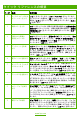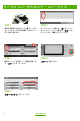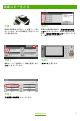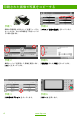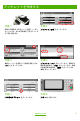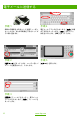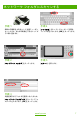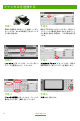*2 %QNQT .CUGT,GV %/ /(2 ࠪ࠭ ࠢࠗ࠶ࠢ ࡈࠔࡦࠬ ࠟࠗ࠼ ᰴߩᠲࠍ⺑ߒ߹ߔޕ ࠦࡇ ࠺ࠫ࠲࡞ㅍା ࡈࠔ࠶ࠢࠬ ࡚ࠫࡉߩሽ www.hp.com/support/cljcm6030mfp www.hp.com/support/cljcm6040mfp www.hp.
クイック リファレンスの概要 ページ 操作 実行手順 2 モノクロ コピーまたは [コピー] をタッチします。[カラー/モノクロ] をタッチします。 モノクロ コピーの場合は、[黒] をタッチします。カラー コピーの カラー コピーをとる 場合は、[カラー] をタッチします。[OK] をタッチします。[スター ト] を押します。 3 両面コピーをとる [コピー] をタッチします。 原稿が片面印刷の場合は、 [片面の文書を 両面コピー] をタッチします。原稿が両面印刷の場合は、[両面の 文書を両面コピー] をタッチします。 [OK] をタッチします。 [スター ト] を押します。 4 印刷された画像や 写真をコピーする [コピー] をタッチします。[原稿のサイズ] をタッチします。[その 他のオプション] をタッチします。[テキスト/画像の最適化] を タッチします。[印刷画像] または [写真] をタッチします。[OK] を タッチします。[スタート] を押します。 5 ブックレットを作成 する [コピー] をタッチします。[その他のオプション] をタッチします。 [ブックレット形式
クイック リファレンスの概要(続き) ページ 操作 実行手順 12 アドレス帳にエントリを [電子メール] または [ファックス] をタッチします。アドレス 帳ボタンをタッチします。ドロップダウンリストで、[ローカ 追加する ル] を選択し、追加ボタンをタッチします。フィールドを選択 し、情報を入力します。[OK] をタッチします。 13 電子メールアドレスを 自動入力機能で入力する 14 ファックス アドレス帳で [ファックス] をタッチします。アドレス帳ボタンをタッチし ます。検索ボタンをタッチします。[名前で検索] フィールド エントリを検索する に検索するフリガナを入力します。リストのアドレス帳のエン トリを選択すると、[名前で検索] フィールドにそのエントリ が入力されます。[OK] をタッチします。リスト内の該当エン トリがハイライトされます。 右矢印ボタンをタッチして、 ファッ クスの宛先に選択したエントリを追加します。[OK] をタッチ します。 [電子メール] をタッチします。アドレス データ フィールドを タッチして、入力キーボードを開きます。アドレスの入力を 開始します
12 3 モノクロ コピーまたはカラー コピーをとる 手順 1 手順 4 原稿の印刷面を上向きにして文書フィーダに セットするか、または印刷面を下向きにして ガラス面に置きます。 モノクロ コピーの場合は、[黒] をタッチし ます。カラー コピーの場合は、[カラー] を タッチします。[OK] をタッチします。 手順 2 手順 5 数値キーパッドを使用して、部数を変更しま す。[コピー] をタッチします。 [スタート] を押します。 手順 3 [カラー/モノクロ] をタッチします。 2 www.hp.
12 3 両面コピーをとる 手順 1 手順 4 原稿の印刷面を上向きにして文書フィーダに セットするか、または印刷面を下向きにしてガ ラス面に置きます。 原稿が片面印刷の場合は、[片面の文書を両面 コピー] をタッチします。原稿が両面印刷の場 合は、[両面の文書を両面コピー] をタッチしま す。[OK] をタッチします。 手順 2 手順 5 数値キーパッドを使用して、部数を変更します。 [スタート] を押します。 [コピー] をタッチします。 手順 3 [片面原稿/両面原稿] をタッチします。 www.hp.
12 3 印刷された画像や写真をコピーする 手順 1 手順 4 原稿の印刷面を上向きにして文書フィーダに セットするか、または印刷面を下向きにしてガ ラス面に置きます。 [テキスト/画像の最適化] をタッチします。 手順 2 手順 5 数値キーパッドを使用して、部数を変更します。 [印刷画像] または [写真] をタッチします。 [コピー] をタッチします。 4 手順 3 手順 6 [その他のオプション] をタッチします。 [スタート] を押します。 www.hp.
12 3 ブックレットを作成する 手順 1 手順 4 原稿の印刷面を上向きにして文書フィーダに セットするか、または印刷面を下向きにしてガ ラス面に置きます。 [ブックレット形式] をタッチします。 手順 2 手順 5 数値キーパッドを使用して、部数を変更します。 [ブックレット オン] をタッチします。原稿が片 [コピー] をタッチします。 面印刷の場合は、[片面] をタッチします。原稿 が両面印刷の場合は、[両面] をタッチします。 [OK] をタッチします。 手順 3 手順 6 [その他のオプション] をタッチします。 [スタート] を押します。 www.hp.
12 3 電子メールに送信する 手順 1 手順 4 原稿の印刷面を上向きにして文書フィーダに セットするか、または印刷面を下向きにしてガ ラス面に置きます。 電子メール アドレスを入力します。[宛先:] の横 の下矢印をタッチします。[件名:] をタッチし、 件名を入力します。[OK] をタッチします。 手順 2 手順 5 [電子メール] をタッチします。ユーザー名とパ スワードを確認されたら、入力します。 [スタート] を押します。 手順 3 [送信元:] フィールドをタッチし、電子メール アドレスを入力します。[宛先:] フィールドを タッチします。 6 www.hp.
12 3 ネットワーク フォルダにスキャンする 手順 1 手順 4 原稿の印刷面を上向きにして文書フィーダに セットするか、または印刷面を下向きにしてガ ラス面に置きます。 [ファイル名] をタッチしてキーボードを開き、 ファイル名を入力します。[OK] をタッチします。 手順 2 手順 5 [ネットワーク フォルダ] をタッチします。 [スタート] を押します。 手順 3 文書を保存するフォルダを選択します。 または、 [ネットワーク フォルダ パス] をタッチしてフォ ルダパスを入力します。[OK] をタッチします。 www.hp.
12 3 ファックスを送信する 8 手順 1 手順 4 原稿の印刷面を上向きにして文書フィーダに セットするか、または印刷面を下向きにしてガ ラス面に置きます。 緑色の下矢印ボタンをタッチすると、宛先リス トにファックス番号を追加できます。他のファッ クス番号も追加する場合は、この手順を繰り返 します。 手順 2 手順 5 [ファックス] をタッチします。ユーザー名とパ スワードを確認されたら、入力します。 [その他のオプション] をタッチします。設定が 原稿の設定と一致していることを確認します。 手順 3 手順 6 [ファックス受信者] をタッチします。ファックス 番号を入力します。[OK] をタッチします。 [スタート] を押します。 www.hp.
12 3 コピー ジョブを保存する 手順 1 手順 3 原稿の印刷面を上向きにして文書フィーダに セットするか、または印刷面を下向きにして ガラス面に置きます。 [作成] をタッチします。 手順 2 手順 4 スクロール ダウンして、[ジョブ保存] をタッチ します。 [新規ジョブ] をタッチします。 www.hp.
コピー ジョブを保存する(続き) 手順 5 手順 7 フォルダ名を入力します。[フォルダ名] の横 の下矢印をタッチします。[ジョブ名] タッチ し、ジョブ名を入力します。[OK] をタッチし ます。 [スタート] を押します。ジョブがプリンタに 保存されます。ジョブは削除するまで保存さ れています。 手順 6 オプション:ジョブをプライベートにするに は、[印刷用の PIN] をタッチし、ジョブの PIN を入力します。[OK] をタッチします。 10 www.hp.
保存ジョブの取得 手順 1 手順 3 スクロール ダウンして、[ジョブ保存] をタッ チします。 リストからジョブを選択します。プライベー ト ジョブの場合は、[PIN:] の下のボックスを タッチし、 適切な PIN を入力します。 手順 2 手順 4 ジョブが保存されているフォルダを選択します。 [スタート] を押します。 www.hp.
アドレス帳にエントリを追加する 手順 1 手順 3 [電子メール] または [ファックス] をタッチし ます。 ドロップダウンリストで、[ローカル] を選択 し、追加ボタンをタッチします。 手順 2 手順 4 アドレス帳ボタンをタッチします。 フィールドを選択し、情報を入力します。 [OK] をタッチします。 12 www.hp.
電子メールアドレスを自動入力機能で入力する 手順 1 手順 3 [電子メール] をタッチします。 アドレスの入力を開始します。文字を入力し ていくと、入力した文字と一致するアドレス 帳のエントリがアドレス データ フィールドに 表示されます。 手順 2 手順 4 アドレス データ フィールドをタッチして、入 力キーボードを開きます。 選択するエントリが表示されたら、[決定] ボ タンをタッチします。[OK] をタッチします。 www.hp.
ファックス アドレス帳でエントリを検索する 手順 1 手順 4 [ファックス] をタッチします。 [名前で検索] フィールドに検索するフリガナを 入力します。 手順 2 手順 5 アドレス帳ボタンをタッチします。 リストのアドレス帳のエントリを選択すると、 [名前で検索] フィールドにそのエントリが入 力されます。[OK] をタッチします。 手順 3 手順 6 検索ボタンをタッチします。 リスト内の該当エントリがハイライトされま す。右矢印ボタンをタッチして、ファックス の宛先に選択したエントリを追加します。 [OK] をタッチします。 14 www.hp.
日本語入力キーボード 日本語の文字を入力できるフィールドを選択すると、コントロール パネルに日本 語入力キーボードが表示されます。 1 2 3 4 5 11 6 10 7 8 9 1 データ フィールド 選択リスト テキストの入力ができるデータ フィールドのリストが表示されます。 2 入力領域 入力、編集する文字が表示されます。 3 ヘルプ ボタン 入力領域に対するヘルプ情報を表示します。 4 キーボード レイアウト ボタン 使用しているキーボード レイアウトの種類を示します。別言語のキー ボードを選択する場合はこのボタンをタッチします。日本語かな入力 キーボードと日本語ローマ字入力キーボードを使用できます。 5 消しゴム ボタン 入力エリアのすべての文字を削除します。 6 入力モードボタン 入力モードを切り替えます。次の入力モードを使用できます。 ○ ○ ○ ○ ひらがな カタカナ 英数字 記号と JIS 漢字 7 [決定] ボタン リストから候補を選択したり、(フィールドで改行ができる場合は) 改行 (LF) を入力するときに使用します。 8
16 www.hp.
www.hp.
j *GYNGVV 2CEMCTF &GXGNQROGPV %QORCP[ .